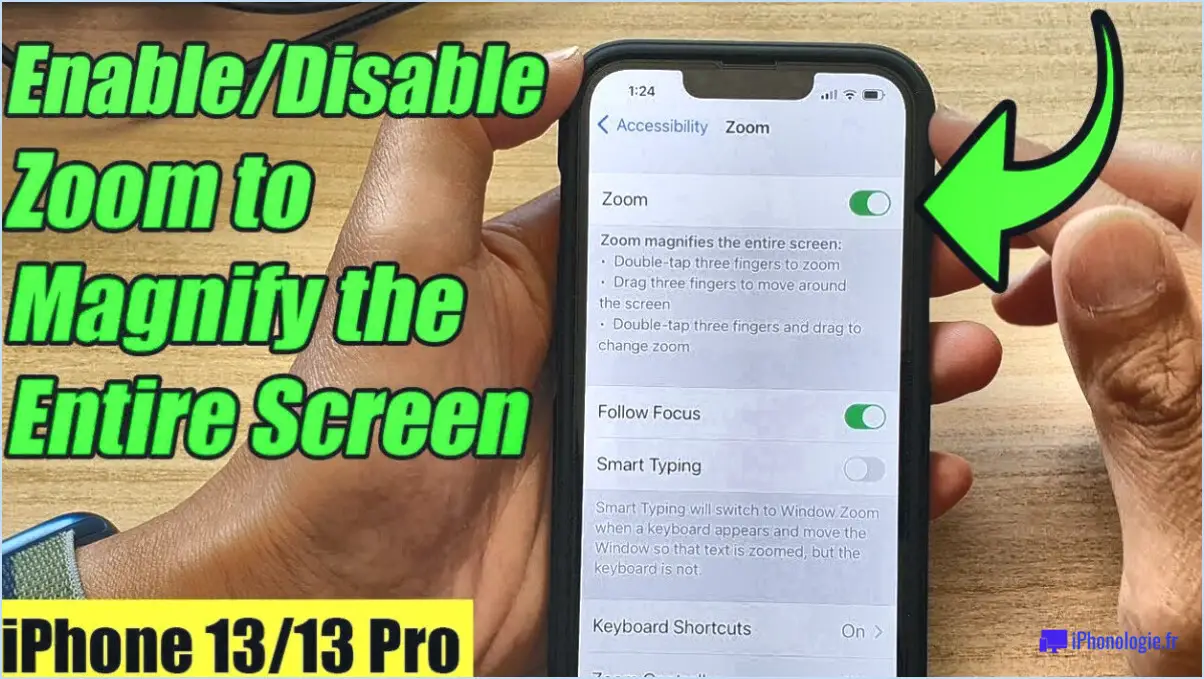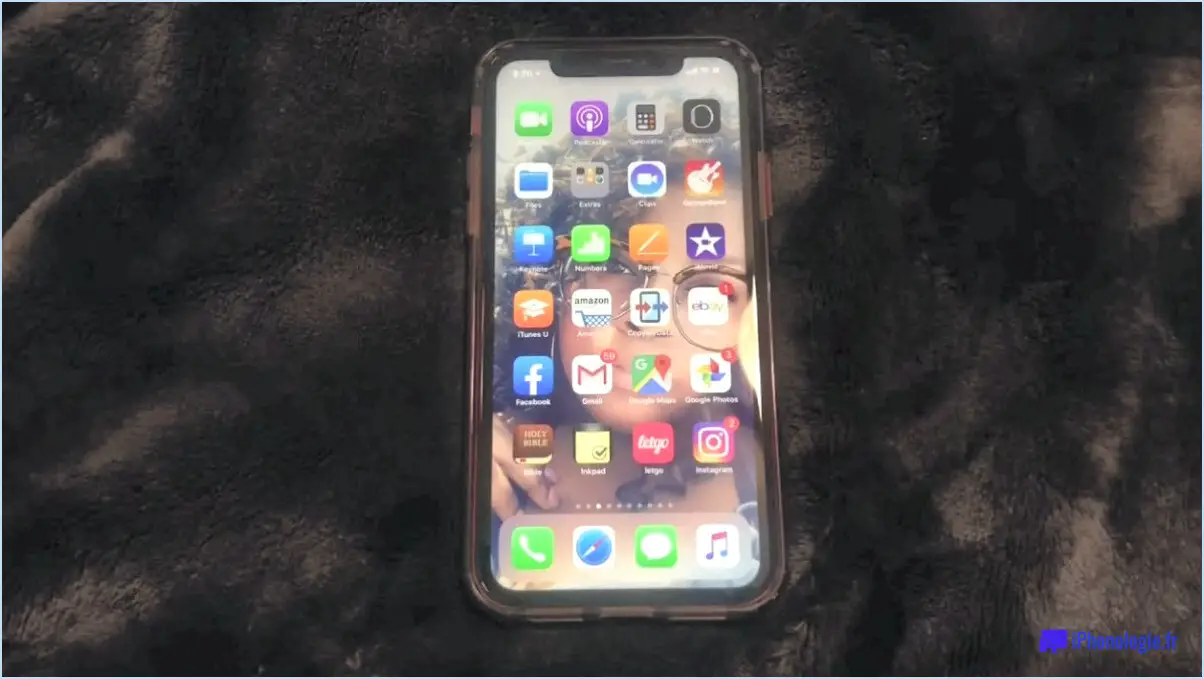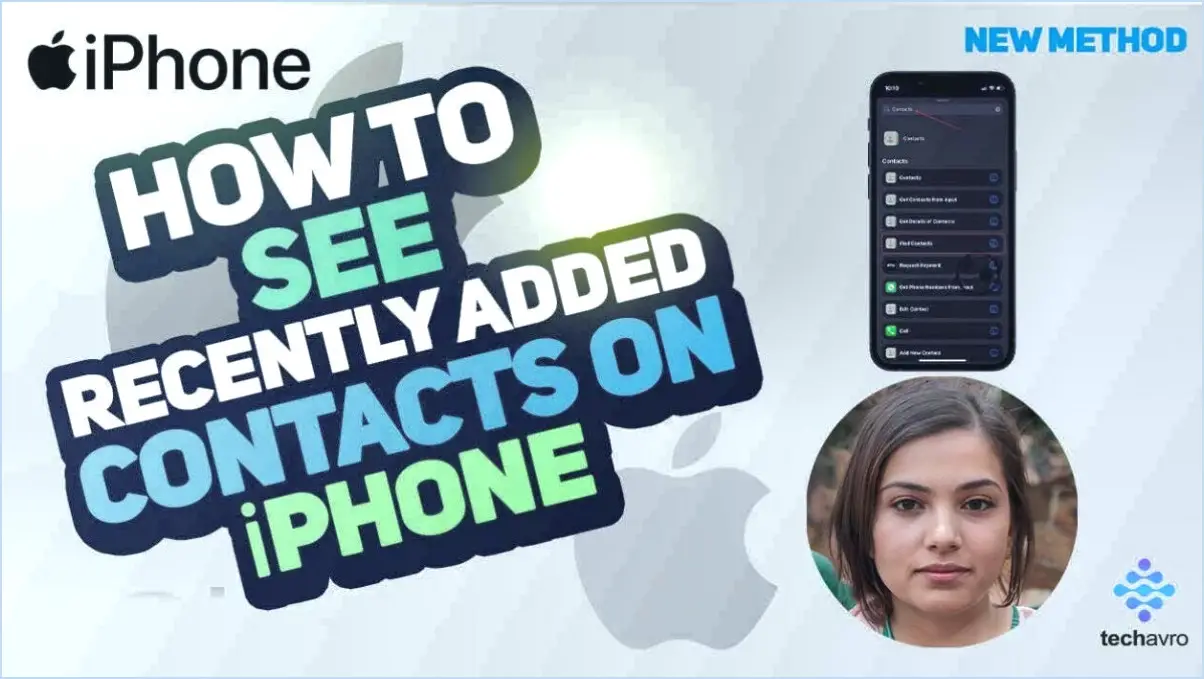Comment créer et utiliser des autocollants memoji sur iphone?
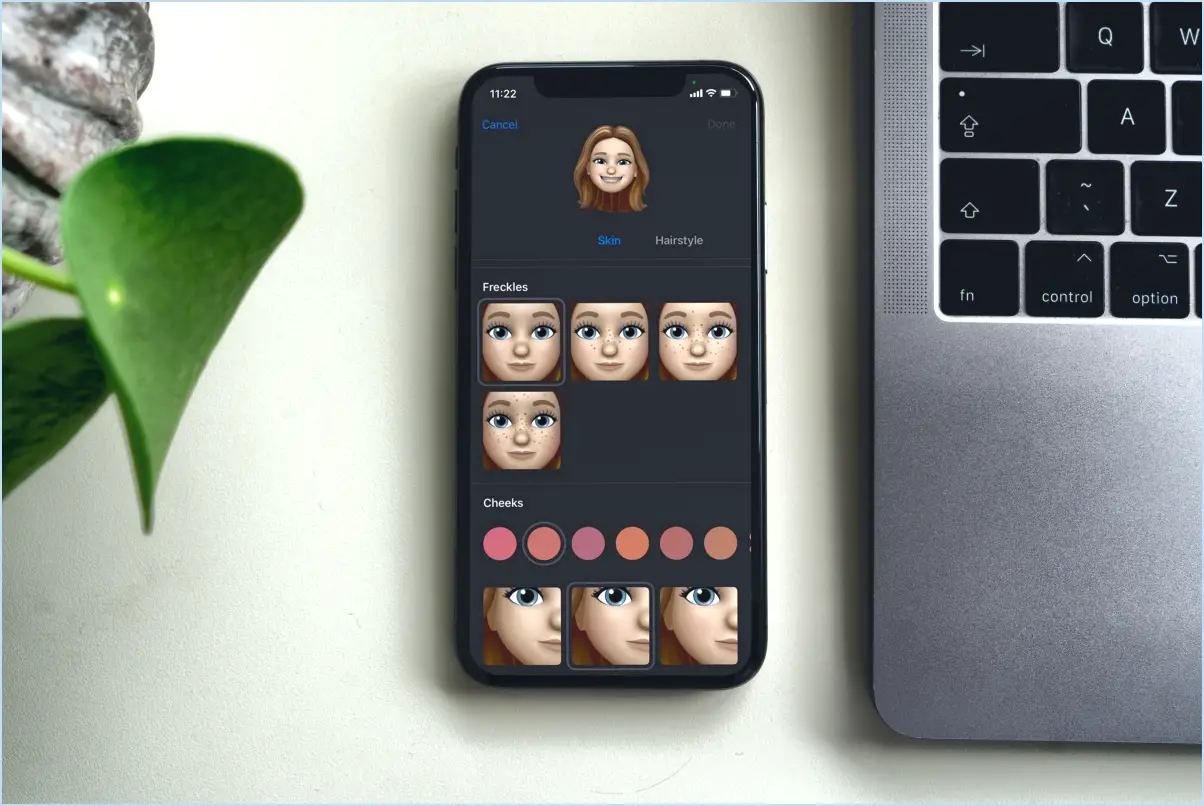
Pour créer et utiliser des autocollants Memoji sur votre iPhone, suivez ces étapes pour donner une touche personnalisée et expressive à vos conversations :
Créer des autocollants Memoji :
- Lancez Messages : Commencez par ouvrir l'application Messages sur votre iPhone.
- Sélectionnez une conversation : Choisissez une conversation avec un contact dans laquelle vous souhaitez utiliser des autocollants Memoji.
- Accédez à l'App Store : Dans la conversation, localisez et appuyez sur l'icône App Store située à côté de la zone de saisie de texte.
- Ajoutez des autocollants : Après avoir appuyé sur l'icône App Store, cliquez sur le signe plus situé dans le coin supérieur gauche de l'écran.
- Section des autocollants : Ensuite, appuyez sur "Stickers" parmi les options disponibles.
- Autocollants Memoji : Recherchez le bouton distinctif Memoji Sticker et tapez dessus.
Utilisation des autocollants Memoji :
- Glisser-déposer : Une fois que vous avez créé des autocollants Memoji, vous pouvez les utiliser dans vos conversations sans effort. Il vous suffit de faire glisser l'autocollant Memoji de votre choix depuis la section App Store directement sur la zone de saisie de texte.
En suivant ces étapes, vous serez en mesure de créer et d'utiliser des autocollants Memoji en toute simplicité, ce qui ajoutera une dimension personnalisée et vivante à vos conversations. Exprimez-vous de manière unique et rendez vos interactions encore plus attrayantes et amusantes !
N'oubliez pas que les autocollants Memoji sont un moyen agréable de transmettre des émotions, des réactions et des expressions qui vont au-delà des mots, ce qui vous permet de communiquer avec vos contacts d'une manière plus attrayante sur le plan visuel. Amusez-vous à expérimenter les différents styles de Memoji et à les utiliser dans différents contextes pour améliorer votre expérience de la messagerie.
Explorez le monde des Memoji pour rendre vos conversations plus vivantes et engageantes. Partagez un sourire, un clin d'œil ou un pouce levé grâce à ces autocollants expressifs et laissez transparaître votre personnalité dans chaque discussion.
Comment puis-je faire ressembler mon iPhone à un emoji?
Pour transformer votre iPhone en emoji, plusieurs options s'offrent à vous :
- Application clavier emoji: Procurez-vous l'application Emoji Keyboard sur l'App Store. Cet outil astucieux vous permet d'intégrer sans effort des symboles emoji dans vos messages texte et vos publications sur les médias sociaux. C'est comme si vous disposiez d'une palette d'emoji colorés directement sur votre clavier.
- Thème Emoji: Optez pour un relooking de l'interface sur le thème des emojis. Sélectionnez et appliquez un thème inspiré des emojis parmi les options disponibles. L'apparence de votre iPhone sera ainsi relookée et imprégnée du charme vibrant de vos emojis préférés.
Choisissez la méthode qui vous convient le mieux et laissez votre iPhone arborer son nouveau style emoji !
Comment créer un emoji caricatural de vous-même?
Créer un emoji de dessin animé à votre effigie est une entreprise passionnante. Voici comment procéder :
- Application Bitmoji : Utilisez la fonction Bitmoji qui vous permet de personnaliser un avatar de dessin animé qui vous ressemble. Choisissez parmi différentes coiffures, tenues et accessoires pour vous adapter à votre look.
- MakeAGif.com : Visitez le site MakeAGif.com un site web qui vous permet de créer des GIF et des emojis. Téléchargez une photo de vous et vous pourrez la personnaliser avec des éléments amusants et ludiques.
- Logiciel de conception graphique : Si vous êtes doué pour la conception graphique, utilisez des programmes tels que Photoshop ou Illustrator. Concevoir un image vectorielle de vous-même, permettant une mise à l'échelle sans perte de qualité.
Incorporez ces méthodes pour créer un charmant emoji de dessin animé qui reflète votre personnalité et votre apparence uniques.
Quelle est la meilleure application pour créer des autocollants?
Pour créer des autocollants, deux applications remarquables méritent d'être prises en compte :
- Sticker Maker : Très apprécié, Sticker Maker vous permet de créer des autocollants sans effort. Vous pouvez créer des autocollants à partir d'images provenant de votre rouleau d'appareils photo ou du web. L'application offre la possibilité d'insérer du texte dans vos autocollants, avec une gamme de polices et de couleurs à choisir.
- Sticker Lab : Autre option séduisante, Sticker Lab met à votre disposition une vaste collection d'images et de polices de caractères. Ces éléments vous permettent de créer des autocollants conformes à votre vision créative.
Les deux applications offrent une expérience transparente pour la création d'autocollants, et votre choix dépend en grande partie de vos préférences en matière de recherche d'images et d'incorporation de texte. Quelle que soit l'application choisie, vous disposerez d'un outil puissant pour créer des autocollants captivants.
Comment créer des autocollants gratuits?
Pour créer des autocollants gratuits, commencez par télécharger des modèles d'autocollants en ligne. Il existe différents sites web qui proposent un large éventail de modèles adaptés à vos préférences. Une fois que vous avez trouvé le modèle qui vous convient, enregistrez-le sur votre ordinateur. Ensuite, assurez-vous d'avoir accès à une imprimante. Assurez-vous que votre imprimante dispose de des capacités couleur pour obtenir des résultats éclatants. Chargement du papier adhésif ou des feuilles d'autocollants compatibles avec votre imprimante. Ouvrez le modèle téléchargé à l'aide d'un logiciel d'édition d'images ou d'un traitement de texte prenant en charge les images. Insérez le modèle dans le logiciel et disposez plusieurs copies sur une seule page pour optimiser l'utilisation du papier. Enfin, appuyez sur le bouton d'impression et regardez vos autocollants prendre vie. Découpez-les soigneusement et vous aurez réussi à créer gratuitement vos propres autocollants personnalisés.
Comment créer des autocollants professionnels?
La création d'autocollants professionnels fait appel à deux méthodes principales :
- L'imprimerie d'autocollants :
Soumettez votre conception ou utilisez un modèle à une société d'impression d'autocollants réputée. Elle se chargera de l'impression, de la découpe et du contrôle de la qualité.
- Bricoler avec une machine à découper le vinyle :
Utilisez une machine à découper le vinyle pour créer des autocollants à la maison. Créez vos graphiques, choisissez le vinyle, découpez les motifs et appliquez un ruban de transfert pour faciliter l'application.
Memoji est-il identique à Bitmoji?
Memoji et Bitmoji sont des outils de création d'avatars distincts. Memoji est intégré à l'application Messages d'iOS 12, tandis que Bitmoji fonctionne comme une application autonome. Memoji se concentre sur la création d'avatars ressemblant à l'utilisateur, tandis que Bitmoji s'étend à la création d'avatars pour les utilisateurs et leurs amis.
Combien coûte la fabrication d'autocollants?
Le coût de fabrication des autocollants dépend principalement de deux facteurs clés : la quantité et la taille.
- Petites quantités : Si vous souhaitez produire un petit lot d'autocollants, vous pouvez vous attendre à payer environ 0,25 $ par autocollant.
- Grandes quantités : Lorsque vous commandez des autocollants en grande quantité, le coût par autocollant diminue considérablement. Dans ce cas, le prix peut descendre jusqu'à 0,10 $ par autocollant.
N'oubliez pas que ces prix sont approximatifs et peuvent varier en fonction de la complexité de la conception, des matériaux utilisés et de la méthode d'impression employée. Veillez à obtenir des devis auprès d'imprimeries pour obtenir une estimation précise des coûts en fonction de votre projet d'autocollant.
Où se trouve le bouton Memoji?
Le Bouton Memoji est niché dans le coin inférieur droit de l'écran. en haut à droite du Messages de l'interface.